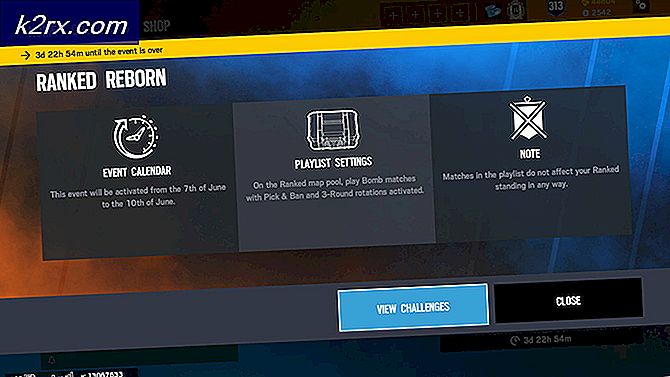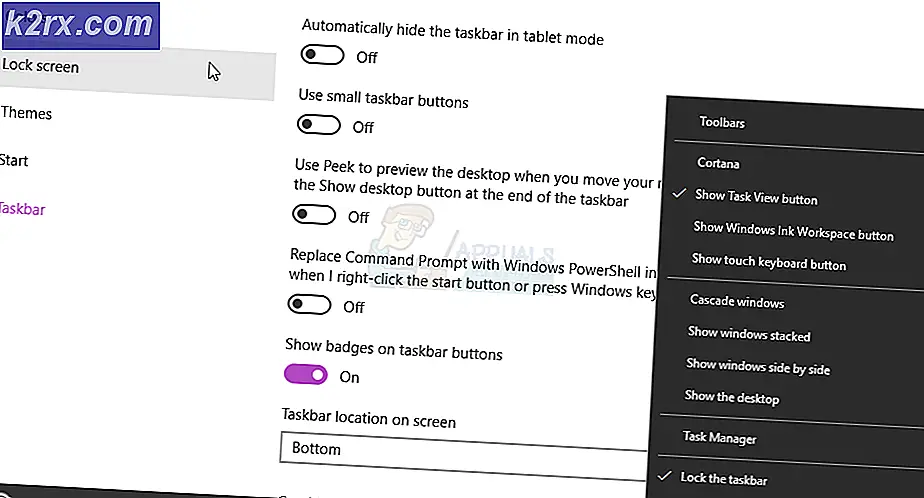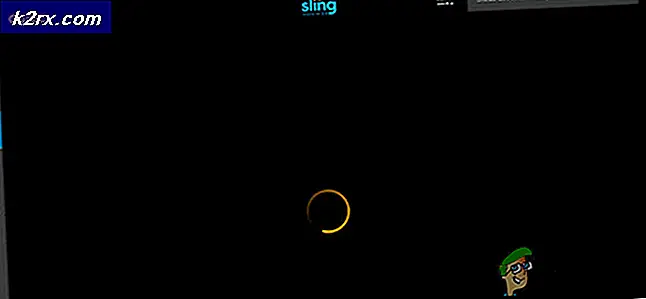Cách sửa lỗi Windows Update 0x8007371b
Lỗi cập nhật Windows 0x8007371b xảy ra khi người dùng cố tải xuống và cài đặt các bản cập nhật trong Windows 10; nó đã được nhiều người dùng gặp phải và lỗi này dường như nhất quán trên các phiên bản Windows trước đó như Windows 7 và Windows Vista.
Lỗi nói một cái gì đó như 0x8007371B = ERROR_SXS_TRANSACTION_CLOSURE_INCOMPLETE. Trang web chính thức của Microsoft cho biết rằng lỗi này có nghĩa là “Một hoặc nhiều thành viên bắt buộc của giao dịch không có mặt ”. Điều này có nghĩa là một hoặc nhiều tệp trong thư mục Windows có tên WinSxS bị thiếu hoặc thư mục bị hỏng.
Cũng có thể phần mềm chống vi-rút của bên thứ ba đang chặn cập nhật. Vì vậy, trước khi tiếp tục giải pháp, hãy đảm bảo nếu bạn đã cài đặt bất kỳ phần mềm chống bên thứ ba nào, hãy xóa phần mềm đó khỏi hệ thống của mình và họ đang thử thực hiện cập nhật. Nếu nó vẫn không hoạt động thì hãy tiếp tục với các phương pháp dưới đây.Phương pháp 1: Sử dụng Trình gỡ rối Windows
Trong phương pháp này, chúng tôi sẽ sử dụng Trình khắc phục sự cố tích hợp sẵn của Windows để tự động sửa các lỗi có thể khiến bạn không cập nhật Windows của mình. Công cụ này cố gắng tìm ra bất kỳ thay đổi nào được thực hiện bởi các ứng dụng khác có thể khiến hệ thống khởi động lại đang chờ xử lý hoặc nếu một dịch vụ nào đó bị lỗi và cần được khởi động lại.
- Nhấp vào Trình đơn Windows và Nhập Khắc phục sự cố trong Hộp Tìm kiếm và nhấp vào Cài đặt khắc phục sự cố
- Bây giờ hãy nhấp vào Windows Update và nhấp vào Chạy Trình gỡ rối và cung cấp mật khẩu của bạn nếu được nhắc.
- Sau khi quá trình khắc phục sự cố kết thúc, hãy làm theo hướng dẫn trên màn hình
Phương pháp 2: Sử dụng DISM quản lý dịch vụ hình ảnh triển khai
Trong phương pháp này, chúng tôi sẽ sử dụng một tiện ích Windows có tên là Quản lý và Dịch vụ Hình ảnh Triển khai cho phép chúng tôi sửa chữa một hình ảnh Windows đã cài đặt. Trước tiên, chúng tôi sẽ tìm xem các tệp có sẵn hay không và sau đó cố gắng sửa chữa chúng.
- Mở Dấu nhắc lệnh như Người quản lý
- Kiểu “DSIM / Trực tuyến / Dọn dẹp-Hình ảnh / Kiểm tra Sức khỏe” và nhấn Enter. Thao tác này sẽ thực hiện quét nhanh các tệp Windows và kiểm tra xem có hỏng hóc nào không.
- Kiểu “DISM / trực tuyến / Cleanup-Image / ScanHealth” và nhấn Enter để thực thi. Thao tác này sẽ thực hiện quét Windows sâu hơn và sẽ kiểm tra các tệp bị hỏng, quá trình này có thể mất vài phút.
- Kiểu "DISM / Trực tuyến / Cleanup-Image / RestoreHealth ” sửa chữa các tập tin
- Sau khi các lệnh thực thi, hãy khởi động lại hệ thống của bạn và kiểm tra xem sự cố đã được giải quyết chưa.
Phương pháp 3: Đặt lại cấu phần Windows Update
Microsoft cung cấp một tệp hàng loạt có một bộ hướng dẫn được viết sẵn khi thực thi sẽ đặt lại tiện ích cập nhật Windows và tất cả các thành phần của nó. Thao tác này sẽ xóa các bản cập nhật Windows cũ hơn, đăng ký lại các tệp cập nhật Windows và sẽ đặt lại cài đặt kết nối của bạn. Vui lòng xem các bước dưới đây:
- Tải xuống script từ liên kết bên dưới
Windows 10 | Windows 7 và 8 - Sau khi tải xuống, giải nén ZIP tập tin
- Chạy WuReset tập tin hàng loạt với tư cách là quản trị viên
- Chờ cho quá trình thực hiện được hoàn thành
- Bây giờ khởi động lại máy tính của bạn và cố gắng cài đặt các bản cập nhật ngay bây giờ